为了电脑系统的稳定性及安全,在我们日常电脑的使用中,经常会接收到微软的系统更新推送,不过有些朋友在更新系统的时候遇到了“你的设备中缺少重要的安全和质量修复”的问题,那么应该如何解决呢?我们一起跟着小编来操作一下吧,希望可以让你的电脑正常更新。
解决步骤如下:
1. 打开win10之后,使用鼠标右键单击左下角的开始图标,随后在超级菜单界面中单击打开 设置 界面。
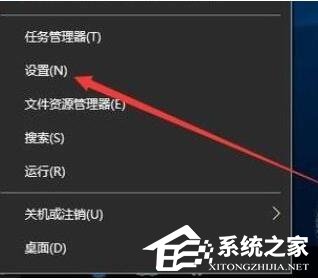
2. 打开设置之后使用鼠标单击其中的“更新和安全”区域。

3. 此时我们就可以在更新中看见出现的错误提示了!无论是关机重启还是重试都无法进行更新。

4. 接着再次使用第一步中的方法打开超级菜单,在菜单中单击打开“运行”窗口。
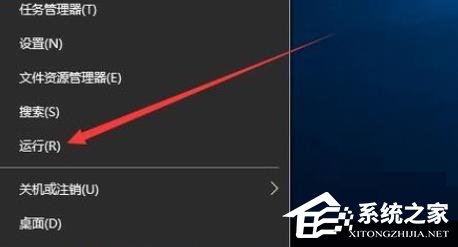
5. 进入运行界面之后,在输入框中输入命令:services.msc,输入正确之后使用回车键进入系统的服务界面。
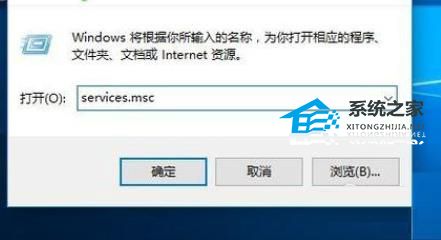
6. 打开服务设置界面之后在右窗格中找到叫做:Windows Update的服务,使用鼠标双击它打开设置界面。
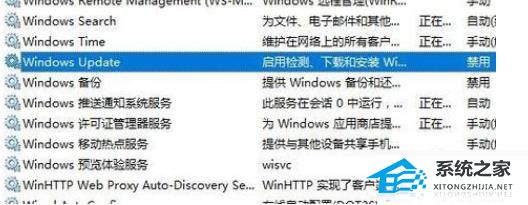
7. 打开该服务的设置界面之后,将下图所示的启动类型设置为:自动模式并按下应用按钮进行保存即可。
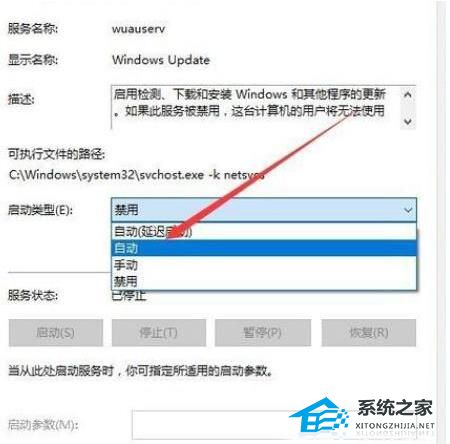
8. 接着再次点击左下角的“启动”按钮将这个服务启动即可。
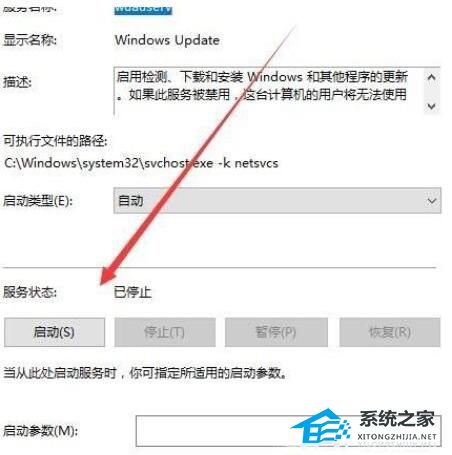
9. 完成以上的操作之后再次回到Windows更新界面,一般就会自动检测更新了,如果没有我们立即检查即可。

若以上方法不行,那么还可以参考:
1. “Windows+X”>计算机管理>服务和应用程序>服务,找到Windows Update和Background Intelligent Transfer Service服务,关闭。
2. 删除路径 C:WindowsSoftwareDistributionDataStore和C:WindowsSoftwareDistributionDownload下的所有文件。
3. 重新开启Windows update和Background Intelligent Transfer Service服务。
4. 再次尝试升级Win10更新。
以上就是系统之家小编为你带来的关于“Win10系统更新显示缺少重要的安全和质量修复怎么办?”的全部内容了,希望可以解决你的问题,感谢您的阅读,更多精彩内容请关注系统之家官网。


 时间 2024-09-16 00:00:01
时间 2024-09-16 00:00:01 作者 admin
作者 admin 来源
来源 






